Bonjour,
Voici comment appliquer des EDIDs sur une Smode Station AMD Windows 7:
Ouvrez le panneau AMD FirePro Advanced Settings
Allez dans le panneau EDID Emulation,
S'il elle ne l'est pas déjà, cochez la case "Force EDID Emulation"
Il faut appliquer les EDIDs sur toutes les sorties connectés de la machine, même sur celle de la carte W2100 qui ne sert pas a la diffusion, ceci pour prévenir tout risque de débranchement mais également, assurer que l'ensemble du Bureau Windows fonctionne à la même fréquence.
Pour l'OS, appliquer des Edids reviens à brancher un nouvel écran :
Cela déclenche la réorganisation automatique de l'arrangement du bureau Windows.
C'est un événement extrêmement désagréable dont on peu réduire l’occurrence en appliquant un EDID d'un seul coup sur plusieurs sorties à la fois quand cela est possible.
Pour cela, mettre en surbrillance avec la souris une des sorties cochées, cliquez sur le bouton [+] (add or modify emulation properties)
Dans "Select Edid" choisir "From File:" et cliquer sur le bouton [Browse] aller chercher le fichier EDID, il existe deux formats, soit .txt, soit .bin, pour le deuxième changer le filtre de la boite de dialogue à "Binary Files (*.bin) puis sélectionner le fichier edid faite [OK] puis [Apply] dans la fenêtre "EDID Emulation".
Après un certains nombre de secondes de clignotement d'écrans, vous devriez retrouver votre bureau.
Il y a de grande chance que l’écran principal ai changé de sortie, à la place de vos icônes vous risquez de trouver votre bureau Windows vide sans barre de tache. S'il est noir c'est très déstabilisant. Bougez la souris jusqu’à retrouvez votre curseur pour vous en convaincre.
Faite un clic droit et sélectionnez "Screen resolution" pour régler votre écran principal et l'arrangement du bureau Windows.
 Si la fenêtre "Display / Screen Resolution" n'apparait pas, c'est qu'elle est déjà ouverte sur un autre écran. Essayez le raccourcis clavier [Windows] + [Flèche Gauche] ou [Windows] + [Flèche Droite] plusieurs fois d'affilée pour déplacer la fenêtre d'un écran à l'autre.
Si la fenêtre "Display / Screen Resolution" n'apparait pas, c'est qu'elle est déjà ouverte sur un autre écran. Essayez le raccourcis clavier [Windows] + [Flèche Gauche] ou [Windows] + [Flèche Droite] plusieurs fois d'affilée pour déplacer la fenêtre d'un écran à l'autre.
Une fois "Display / Screen Resolution" visible cliquez sur le bouton [Identify] pour connaitre l'écran sur lequel vous vous trouvez, Sélectionnez l'écran qui devrait être votre Main Display soit l'écran branché sur la carte graphique W2100.
S'il n'est pas Main display, cochez "Make This my main Display", puis cliquer sur [OK].
Recommencer l’opération pour chaque EDID à appliquer, une fois terminé, réordonnez les écrans depuis cette fenêtre en les glissants-déposants à votre guise.
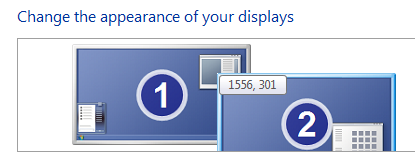
Une fois l'arrangement satisfaisant, faire [OK]
Bon Smode.